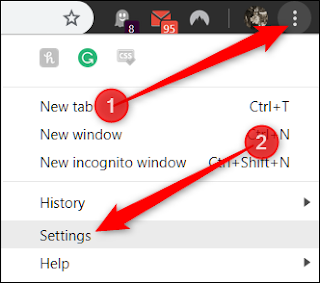يتيح لك Google Chrome لنظام التشغيل Windows و Chrome OS تغيير لغة واجهة المستخدم الخاصة به من أكثر من 100 لغة متاحة. لذلك ، إذا كنت تريد أن تظهر إعدادات وقوائم Chrome بلغة أخرى ، فإليك كيفية تغيير اللغة الافتراضية.
يجب على مستخدمي macOS و Linux و iPhone و iPad و Android تغيير اللغة الافتراضية للنظام من أجل أن تحذو اللغة في Chrome حذوها.
نحن نستخدم جوجل كروم على ويندوز لهذا الدليل. غير أن تغيير لغة Chrome الافتراضية على Chrome OS متطابق تقريبًا.
أول شيء تريد القيام به هو تشغيل Chrome ، والنقر على أيقونة القائمة ، ثم النقر فوق "الإعدادات". بدلاً من ذلك ، يمكنك الكتابة
chrome://settings/ في شريط العناوين الخاص بك للذهاب مباشرة إلى هناك.
بمجرد الدخول إلى قائمة الإعدادات ، قم بالتمرير لأسفل إلى أسفل ، وانقر فوق "خيارات متقدمة".
قم بالتمرير لأسفل أكثر قليلاً حتى ترى العنوان "اللغات". انقر فوق "اللغة" لتوسيع الإعداد.
بمجرد توسيع الإعداد ، انقر فوق النقاط الثلاثة الموجودة بجانب لغتك المفضلة ، ثم حدد مربع الاختيار بجوار "عرض Google Chrome بهذه اللغة".
إذا كنت تريد من Chrome ترجمة صفحة على الإنترنت إلى لغة معينة ، فانقر فوق رمز القائمة ، ثم حدد "عرض لترجمة الصفحات بهذه اللغة".
في كل مرة تزور فيها صفحة ، سيطالبك Chrome برسالة تسألك عما إذا كنت تريد أن تترجم الصفحة إلى اللغة التي تختارها.
إذا كانت اللغة التي تريد أن يعرضها Chrome غير مدرجة ، فانقر فوق "إضافة لغات".
في النافذة التي تظهر ، يمكنك إما البحث عن لغة أو التمرير خلال القائمة وتحديد خانة الاختيار المجاورة لها. بعد التحقق من جميع اللغات التي تريد استخدامها ، انقر فوق "إضافة" لإغلاق النافذة.
بعد تحديد اللغة التي تريد عرض واجهة مستخدم Chrome عليها ، يجب عليك إعادة تشغيل المتصفح لتصبح هذه التغييرات نافذة المفعول. انقر فوق "إعادة التشغيل".
بعد إعادة تشغيل Chrome ، سيتم فتح المتصفح بلغتك المفضلة. إذا كنت تريد تغيير Chrome إلى لغة أخرى - أو العودة إلى اللغة السابقة - فانتقل إلى إعدادات اللغة واختر لغة مختلفة.